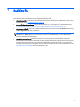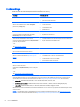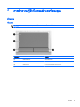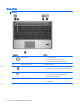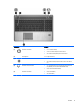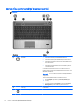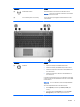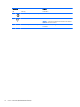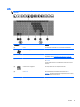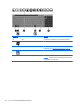HP Notebook Computers User Guide - Linux
Table Of Contents
- ยินดีต้อนรับ
- การทำความรู้จักกับคอมพิวเตอร์ของคุณ
- การเชื่อมต่อเครือข่าย
- แป้นพิมพ์และอุปกรณ์ชี้ตำแหน่ง
- มัลติมีเดีย
- การจัดการพลังงาน
- การปิดเครื่องคอมพิวเตอร์
- การตั้งค่าตัวเลือกการใช้พลังงาน
- การใช้พลังงานแบตเตอรี่
- การใช้กระแสไฟ AC ภายนอก
- ไดรฟ์
- การ์ดและอุปกรณ์ภายนอก
- อุปกรณ์หน่วยความจำ
- ความปลอดภัย
- การสำรองและการกู้คืน
- Computer Setup (BIOS) และ Advanced System Diagnostics
- MultiBoot
- การแก้ไขปัญหาและบริการสนับสนุน
- การแก้ไขปัญหา
- คอมพิวเตอร์ไม่สามารถเริ่มทำงาน
- หน้าจอคอมพิวเตอร์ว่างเปล่า
- ซอฟต์แวร์ทำงานผิดปกติ
- คอมพิวเตอร์เปิดทำงานแต่ไม่ตอบสนอง
- คอมพิวเตอร์มีอุณหภูมิสูงผิดปกติ
- อุปกรณ์ภายนอกไม่ทำงาน
- การเชื่อมต่อเครือข่ายไร้สายไม่ทำงาน
- ถาดใส่แผ่นดิสก์แบบออปติคอลไม่เปิดออก จึงไม่สามารถเอาแผ่นซีดีหรือดีวีดีออกได้
- คอมพิวเตอร์ไม่พบไดรฟ์แบบออปติคอล
- ดิสก์ไม่เล่น
- ภาพยนตร์ไม่แสดงบนจอแสดงผลภายนอก
- กระบวนการเขียนดิสก์ไม่เริ่มต้น หรือหยุดก่อนเสร็จสิ้น
- การติดต่อฝ่ายบริการลูกค้า
- ฉลาก
- การแก้ไขปัญหา
- การทำความสะอาดคอมพิวเตอร์ของคุณ
- ข้อกำหนดเฉพาะ
- การคายประจุไฟฟ้าสถิต
- ดัชนี
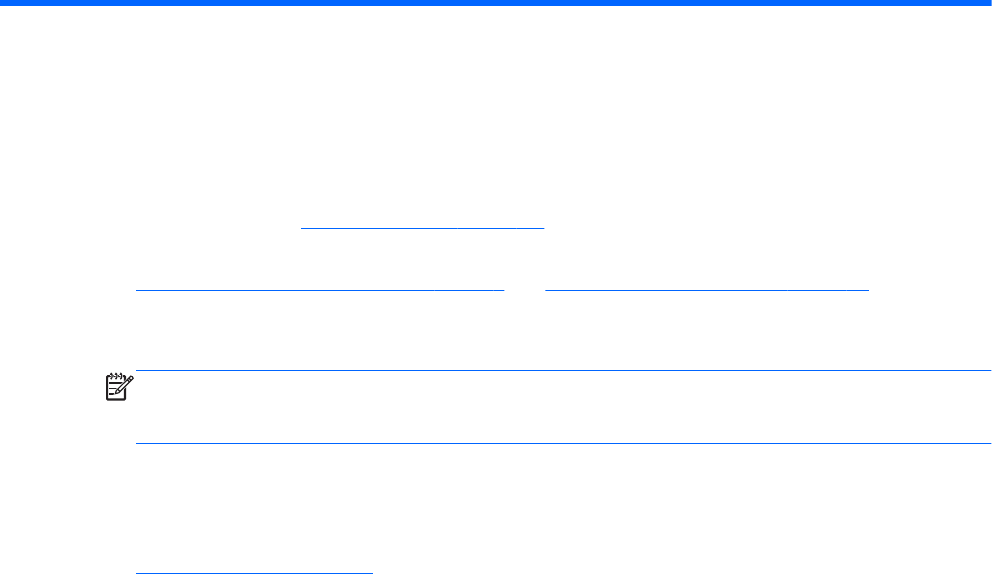
1 ยินดีตอนรับ
หลังจากที่ติดตั้งและลงทะเบียนคอมพิวเตอรแลว ใหปฏิบัติตามขั้นตอนตอไปนี้
● เชื่อมตออินเทอรเน็ต—ติดตั้งเครือขายแบบใชสายหรือเครือขายไรสาย เพื่อใหคุณสามารถเชื่อมตออินเทอรเน็ต สําหรับ
ขอมูลเพิ่มเติม
โปรดดู การเชื่อมตอเครือขาย ในหนา 19
●
ทําความรูจักกับคอมพิวเตอรของคุณ—เรียนรูเกี่ยวกับคุณลักษณะตางๆ ของคอมพิวเตอร โปรดดูขอมูลเพิ่มเติมจาก
การทําความรูจักกับคอมพิวเตอรของคุณ ในหนา 3 และ แป นพิมพและอุปกรณชี้ตําแหนง ในหนา 24
● คนหาซอฟตแวรที่ติดตั้ง—เขาถึงรายการซอฟตแวรที่ติดตั้งลวงหนาบนคอมพิวเตอร เลือก Computer (คอมพิวเตอร)
> More Applications (โปรแกรมเพิ่มเติม)
หมายเหตุ: สําหรับรายละเอียดเกี่ยวกับการใชซอฟตแวรที่ติดตั้งไวในคอมพิวเตอร ใหเลือก Computer
(คอมพิวเตอร) > Help (วิธีใช) นอกจากนี้คุณยังสามารถดูคําแนะนําของผูผลิตซอฟตแวร ซึ
่
งอาจใหมาพรอมกับ
ซอฟตแวรหรือมีอยูบนเว็บไซตของผูผลิ
ต
●
อัพเดตโปรแกรมและไดรเวอร—อัพเดตโปรแกรมและไดรเวอรของคุณอยางสมํ่าเสมอเพื่อใหเป็ นเวอรชันลาสุด
โปรแกรมและไดรเวอรจะไดรับการอัพเดตเป็ นเวอรชันลาสุดโดยอัตโนมัติเมื่อลงทะเบียนคอมพิวเตอรของคุณ เมื่อคุณ
ลงทะเบียน คุณจะสามารถเลือกรับการแจงเตือนโดยอัตโนมัติเมื่อโปรแกรมอัพเดตพรอมใชงาน การแจ
งเตือนโดย
อัตโนมัติสําหรับการอัพเดตของระบบปฏิบัติการจะสามารถใหใชงานไดเป็ นเวลา 90 วัน นอกจากนี้คุณยังสามารถไปที่
http://www.hp.com/support เพื่อดาวนโหลดอัพเดตจาก HP
1